Introduzione all'interfaccia agente in Multicanale per il servizio clienti
Multicanale per Customer Service offre una suite di funzionalità che estendono le funzionalità avanzate di Dynamics 365 Customer Service Enterprise per consentire alle organizzazioni di connettersi e interagire immediatamente con i clienti attraverso i canali di messaggistica digitale. È necessaria una licenza aggiuntiva per accedere a Multicanale per Customer Service. Per altre informazioni, vedere le pagine Panoramica dei prezzi di Dynamics 365 Customer Service e Piano tariffario di Dynamics 365 Customer Service.
Quando accedi a Multicanale per il servizio clienti mediante Unified Service Desk, l'interfaccia di Multicanale per il servizio clienti include i seguenti componenti:
Barra degli strumenti di Multicanale
Barra degli strumenti di gestione della sessione
Barra degli strumenti di gestione dell'applicazione
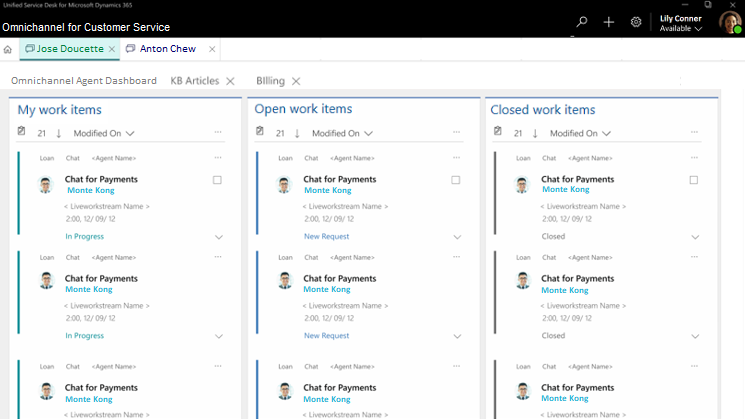
Barra degli strumenti globale predefinita
La barra degli strumenti di Multicanale denominata anche barra degli strumenti globale in quanto i componenti sono:
Search
Crea
Impostazioni
Presenza

Ricerca
Il pulsante Cerca ti consente di cercare i record e aprirli in una nuova sessione attiva. Puoi utilizzare il pulsante Cerca per cercare i seguenti tipi di record:
Caso
Contatto
Account
Telefonata
Attività/Posta elettronica
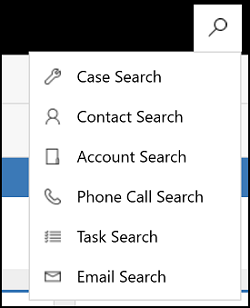
Creazione
Il pulsante Crea fornisce un elenco di opzioni correlate (entità) in modo da poter accedere alle entità esistenti e creare nuove entità.
Impostazioni
Il menu Impostazioni include le opzioni Debugger e Informazioni. Queste opzioni forniscono informazioni dettagliate rispettivamente sulle esecuzioni di codice e su Unified Service Desk. È anche disponibile un'opzione che apre Best Practices Analyzer.
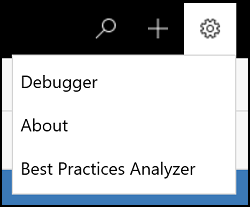
Debugger
Utilizza l'opzione Debugger per ottenere informazioni dettagliate sul processo e sulle esecuzioni di codice nell'applicazione dell'agente.
Informazioni
Utilizza l'opzione Informazioni per visualizzare informazioni su utente (agente), ID di posta elettronica dell'agente, Microsoft Dataverse, versione shell e molto altro.
Best Practices Analyzer
Le procedure consigliate sono linee guida su configurazioni di sistema, Unified Service Desk, impostazioni di browser e configurazioni di Unified Service Desk nell'istanza di Dynamics 365 e in Dataverse. Considera queste linee guida come il metodo consigliato per utilizzare Unified Service Desk e servire i tuoi clienti.
Presenza
La presenza è l'indicazione della disponibilità o dello stato dell'agente.
Lo stato della presenza viene aggiornato in due modi:
Manualmente: puoi modificare lo stato manualmente in base alla tua disponibilità.
Seleziona il testo della presenza per visualizzare tutti gli stati della presenza e aggiornare lo stato manualmente.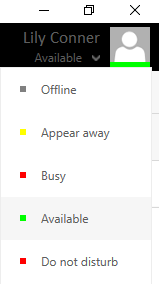
Gli stati della presenza predefiniti sono:
- Offline
- Non presente
- Occupato
- Disponibile
- Non disturbare
Inoltre, possono essere visibili ulteriori stati della presenza configurati dall'amministratore.
Automaticamente - Lo stato viene impostato automaticamente in base all'assegnazione dell'elemento di lavoro. In altre parole quando una conversazione (elemento di lavoro) ti viene assegnata, lo stato viene aggiornato in base alle capacità.
a. Quando la capacità è completamente utilizzata, la presenza è impostata su Occupato - Non disturbare.
b. Quando la capacità è parzialmente utilizzata, la presenza è impostata su Occupato.
c. Quando la capacità non è utilizzata, la presenza è impostata su Disponibile.
Barra degli strumenti di gestione della sessione
Ogni sessione nel client Unified Service Desk viene visualizzata nella barra degli strumenti della scheda della sessione nella pagina principale. Puoi identificare una sessione mediante il relativo nome nella scheda. Puoi passare da una sessione all'altra per gestire casi senza alterare gli indicatori di prestazioni chiave (KPI).

Barra degli strumenti di gestione dell'applicazione
La barra degli strumenti di gestione dell'applicazione ti consente di visualizzare tutte le informazioni correlate a una sessione. Ad esempio, puoi utilizzare questa barra degli strumenti per aprire la pagina Dashboard agente multicanale, effettuare delle ricerche, utilizzare il riepilogo cliente, visualizzare un articolo della Knowledge Base oppure visualizzare i dettagli del caso. Puoi inoltre passare dalla barra degli strumenti della scheda applicazione a quella della scheda della sessione per gestire efficacemente le sessioni e le applicazioni correlate.

Vedi anche
Accedere a Unified Service Desk - Multicanale per Customer Service
Visualizzare notifiche di avviso e di tipo avviso popup
Visualizzare il riepilogo cliente e ottenere informazioni complete sui clienti
Visualizzare il pannello comunicazioni
Visualizzare script di chiamata, cercare note e cercare articoli della Knowledge Base
Visualizzare il riepilogo cliente per una richiesta di conversazione in arrivo